剪映电脑版背景模糊设置方法
2025-10-20
来源:rouzhuren
编辑:佚名
剪映电脑版背景模糊怎么设置
在视频创作中,为了突出主体或营造特定氛围,常常需要对视频背景进行模糊处理。剪映电脑版提供了便捷的操作方式来实现这一效果,下面就为大家详细介绍。
一、导入视频素材
打开剪映电脑版,点击“开始创作”按钮,选择需要处理的视频素材,然后点击“添加到项目”。
二、进入编辑界面
将视频素材添加到时间轴后,我们可以看到视频编辑的主界面。在界面上方的菜单栏中,找到“背景”选项并点击。
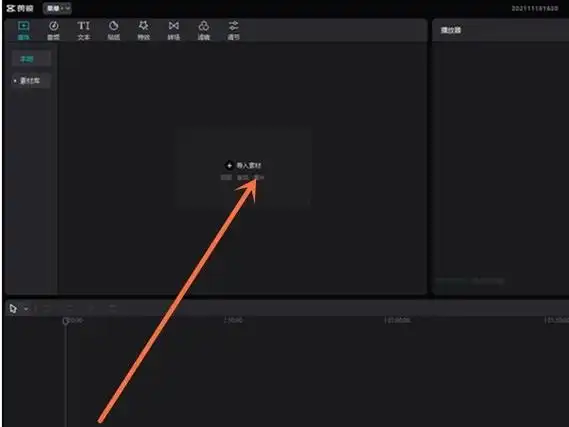
三、选择背景模糊效果
进入“背景”设置页面后,你会看到多种背景相关的功能选项。其中,与背景模糊设置相关的选项通常会有明显标识,比如“模糊”字样。点击该选项后,会出现不同的模糊样式可供选择。
一般来说,剪映电脑版提供了高斯模糊、动感模糊等常见的模糊效果。高斯模糊能营造出较为柔和、自然的模糊氛围,适用于大多数场景;动感模糊则可以模拟物体快速移动时产生的模糊效果,为视频增添动态感。
四、调整模糊参数
选择好想要的模糊效果后,还可以根据实际需求对模糊参数进行调整。通过拖动相应的滑块,你可以控制模糊的强度,使背景模糊程度恰到好处,既突出主体又不显得突兀。
例如,如果你希望背景模糊效果更明显一些,就将模糊强度滑块向右拖动;若想要较浅的模糊效果,向左拖动滑块即可。
五、应用与预览
完成背景模糊参数的调整后,点击“导出”按钮,剪映电脑版会开始渲染视频,并将你设置的背景模糊效果应用到整个视频中。在导出过程中,你可以随时点击预览按钮,查看最终的视频效果是否符合预期。
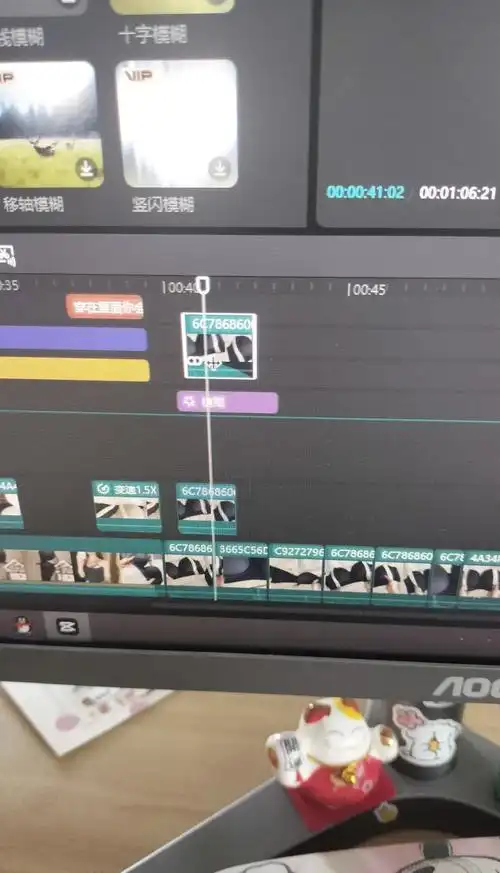
如果对效果不满意,可以返回编辑界面,再次对背景模糊的设置进行微调,直到达到理想的效果为止。
通过以上简单的几个步骤,就能轻松利用剪映电脑版为视频设置背景模糊效果,让你的视频作品更加专业、出色。快来试试吧,为你的视频创作增添更多创意和魅力!
相关下载
小编推荐
更多++









